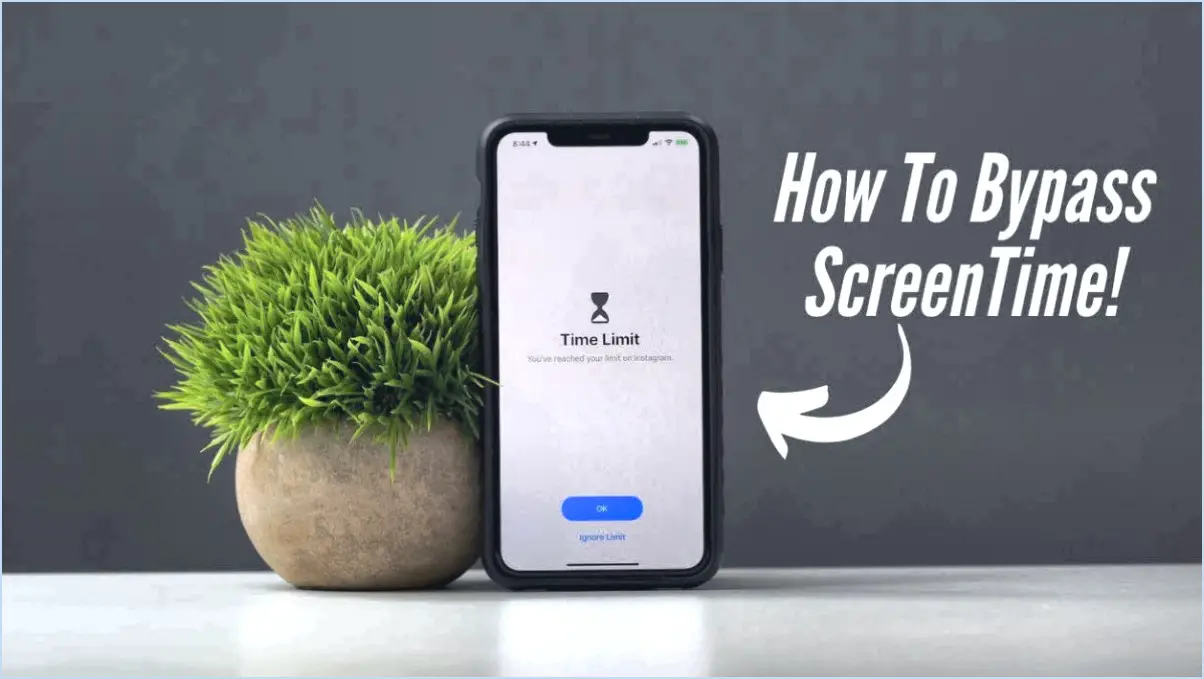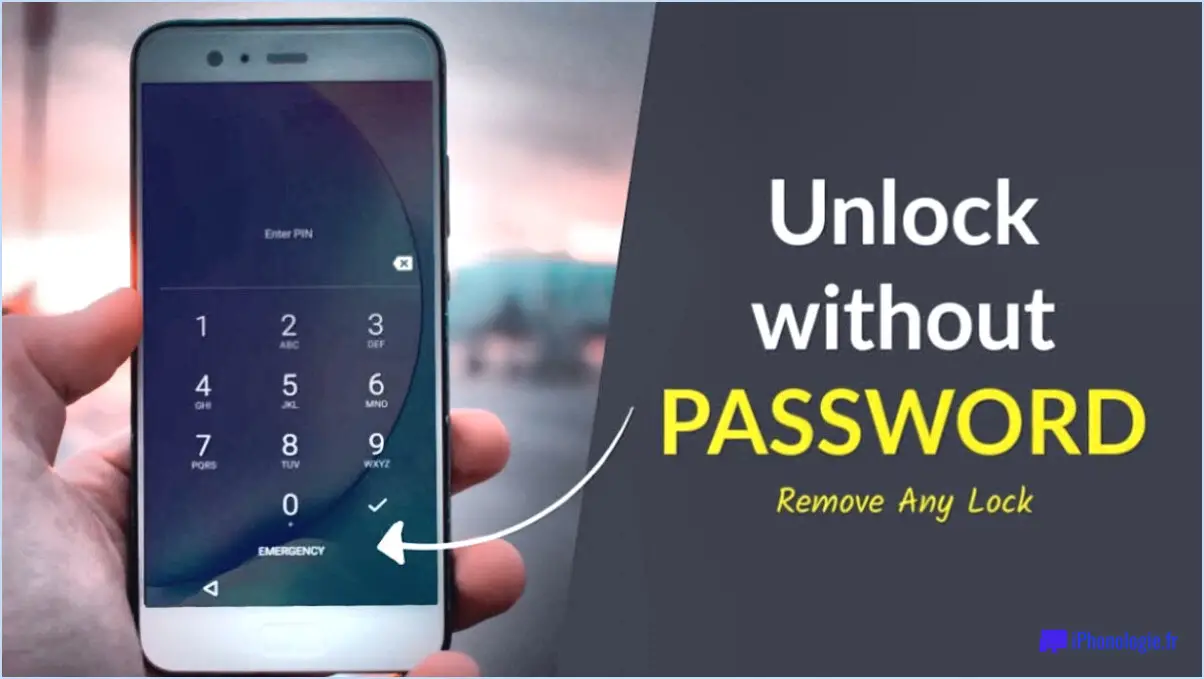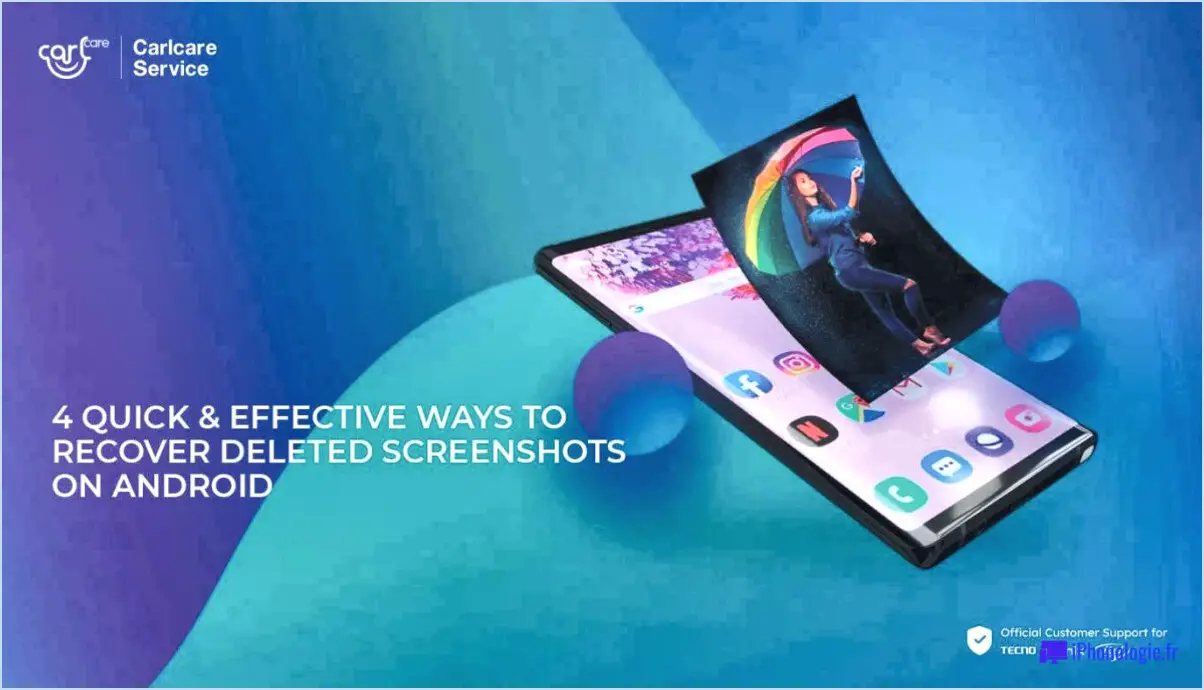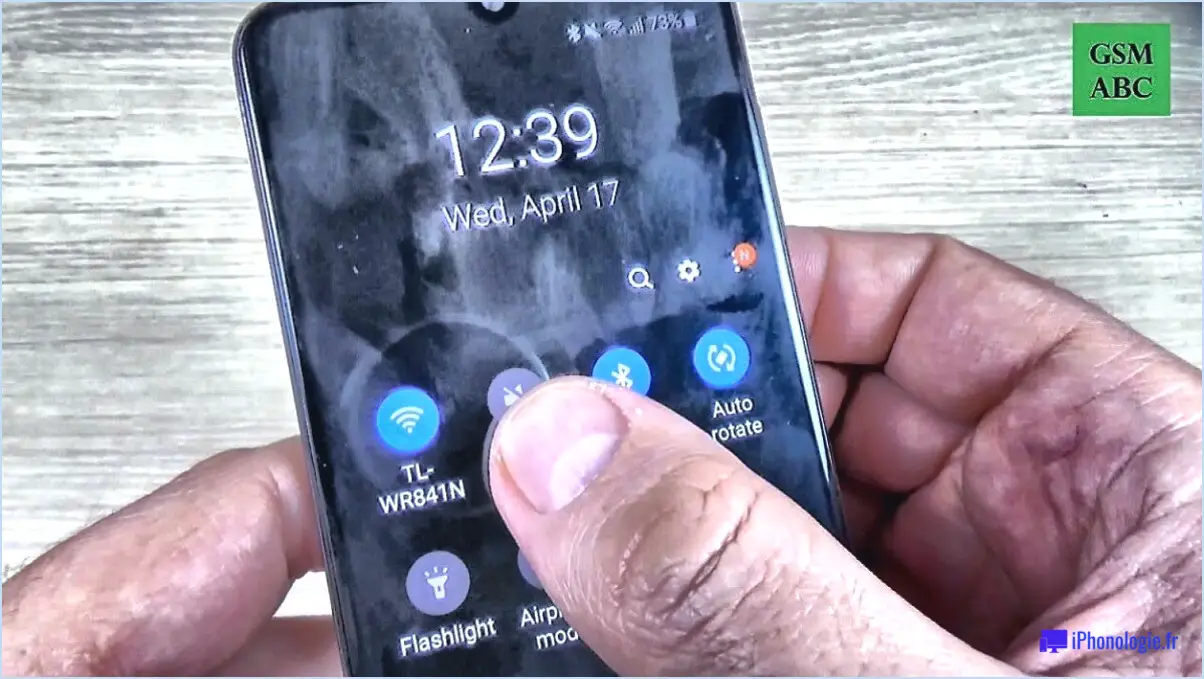Comment réinitialiser l'iPad Mini?

Pour réinitialiser votre iPad Mini, suivez les étapes suivantes :
- Localisez le bouton d'alimentation : En haut à droite de votre iPad Mini, vous trouverez le bouton d'alimentation. Il s'agit d'un petit bouton sur lequel vous pouvez appuyer pour allumer ou éteindre votre appareil.
- Appuyez sur le bouton d'alimentation et maintenez-le enfoncé : Une fois que vous avez repéré le bouton d'alimentation, appuyez dessus et maintenez-le enfoncé pendant environ 10 secondes. L'écran devient noir et le logo Apple peut apparaître brièvement.
- Relâchez le bouton d'alimentation : Après avoir maintenu le bouton d'alimentation enfoncé pendant la durée spécifiée, relâchez-le. Votre iPad Mini redémarre et le logo Apple s'affiche à l'écran.
En effectuant un redémarrage à froid, vous forcez votre appareil à redémarrer et vous effacez tous les pépins ou problèmes temporaires qui ont pu provoquer un blocage ou un manque de réactivité. Cette méthode n'efface aucune de vos données ou paramètres.
Si vous devez effectuer une réinitialisation logicielle sur votre iPad Mini, vous pouvez le faire en suivant les étapes suivantes :
- Localisez le bouton d'accueil et le bouton d'alimentation : Le bouton d'accueil est situé en bas au centre de la face avant de l'appareil, tandis que le bouton d'alimentation se trouve en haut à droite.
- Appuyez sur les deux boutons simultanément et maintenez-les enfoncés : Appuyez simultanément sur le bouton d'accueil et le bouton d'alimentation et maintenez-les enfoncés pendant environ 10 secondes. Maintenez-les enfoncés jusqu'à ce que l'écran devienne noir et que le logo Apple apparaisse.
- Relâchez les boutons : Une fois que le logo Apple apparaît, vous pouvez relâcher le bouton d'accueil et le bouton d'alimentation. Votre iPad Mini redémarre alors, et vous devriez voir l'écran d'accueil familier peu de temps après.
La réinitialisation logicielle est utile lorsque votre appareil ne répond plus ou que certaines applications ne fonctionnent pas correctement. Elle efface la mémoire de l'appareil et peut aider à résoudre des problèmes logiciels mineurs sans affecter vos données personnelles.
N'oubliez pas qu'une réinitialisation dure et une réinitialisation en douceur ont des objectifs différents. La réinitialisation dure est plus énergique et est généralement utilisée lorsque votre appareil est complètement bloqué ou ne répond plus, tandis que la réinitialisation en douceur est une option plus douce pour résoudre des problèmes logiciels mineurs.
Comment déverrouiller un iPad Mini verrouillé?
Pour déverrouiller un iPad Mini verrouillé, vous pouvez essayer plusieurs méthodes. Tout d'abord, si vous disposez du code d'accès connu du propriétaire, vous pouvez l'utiliser pour accéder à l'appareil. Il vous suffit de saisir le code correct sur l'écran de verrouillage pour déverrouiller l'appareil.
Vous pouvez également utiliser la fonction Find My iPad. Cette fonction vous permet de localiser l'iPad Mini et d'établir une connexion à l'aide de son adresse réseau sans fil. Une fois connecté, vous pouvez choisir de déverrouiller l'appareil à distance, à condition de disposer des autorisations et des informations d'identification nécessaires.
Il convient de noter que le déverrouillage d'un iPad Mini verrouillé qui ne vous appartient pas sans autorisation appropriée n'est pas recommandé et peut être illégal. Il est toujours préférable de contacter le propriétaire ou l'assistance Apple pour obtenir de l'aide si vous êtes confronté à une telle situation.
Comment réinitialiser un Apple Mini?
Pour réinitialiser un Apple Mini, il suffit de suivre les étapes suivantes :
- Maintenez la touche le bouton d'alimentation de votre Apple Mini.
- Continuez à maintenir le bouton d'alimentation pendant au moins 10 secondes.
- Relâchez le bouton le bouton d'alimentation lorsque l'écran devient vide ou que le logo Apple apparaît.
En effectuant cette réinitialisation, vous pouvez résoudre divers problèmes tels que l'absence de réponse ou le gel. N'oubliez pas de n'effectuer cette opération qu'en cas de nécessité, car elle redémarre de force votre appareil et peut entraîner une perte de données si vous n'avez pas sauvegardé votre travail.
Comment redémarrer mon iPad MINI sans le bouton d'alimentation?
Pour redémarrer votre iPad Mini sans utiliser le bouton d'alimentation, vous pouvez suivre les étapes suivantes :
- Connectez votre iPad Mini à une source d'alimentation à l'aide du câble de chargement.
- Attendez quelques secondes pour vous assurer que l'appareil reconnaît la connexion électrique.
- Appuyez et maintenez enfoncé le bouton "Home", qui est le bouton rond situé en bas au centre de la face avant de l'appareil.
- Tout en maintenant le bouton "Home" enfoncé, attendez environ 5 à 10 secondes.
En suivant ces étapes, votre iPad Mini devrait lancer le processus de redémarrage sans qu'il soit nécessaire d'appuyer sur le bouton d'alimentation. Veuillez noter que si votre iPad Mini est figé ou ne répond pas, vous devrez peut-être contacter l'assistance Apple pour obtenir de l'aide.
N'oubliez pas de toujours manipuler vos appareils avec précaution et de vous référer à la documentation officielle ou de demander l'aide d'un professionnel si vous rencontrez des difficultés.
Comment réinitialiser mon iPad en utilisant uniquement les boutons?
Pour réinitialiser votre iPad en utilisant uniquement les boutons, suivez les étapes suivantes :
- Assurez-vous que votre iPad est allumé et déverrouillé.
- Localisez le bouton Veille/Éveil et le bouton Accueil sur votre iPad. Le bouton Veille/Éveil se trouve généralement sur le dessus ou le côté de l'appareil, tandis que le bouton Accueil se trouve à l'avant.
- Appuyez simultanément sur le bouton Veille/Éveil et sur le bouton Accueil et maintenez-les enfoncés. Maintenez-les enfoncés jusqu'à ce que l'iPad s'éteigne complètement. Cela peut prendre quelques secondes.
- Une fois l'iPad éteint, maintenez le bouton Veille/Éveil enfoncé. Après quelques instants, vous verrez le logo Apple apparaître à l'écran.
- Relâchez les deux boutons lorsque le logo Apple apparaît. Votre iPad démarre alors le processus de réinitialisation d'usine.
Il est important de noter qu'une réinitialisation d'usine effacera toutes les données et tous les réglages de votre iPad, aussi veillez à sauvegarder toutes les informations importantes au préalable.
Comment rafraîchir mon iPad?
Pour actualiser votre iPad, suivez les étapes suivantes :
- Ouvrez le Réglages .
- Tapez sur Général.
- Faites défiler vers le bas et tapez sur Utilisation.
- Au bas de la page, trouvez l'icône Rafraîchissement .
- Tapez sur Rafraîchir tout pour actualiser l'ensemble de l'iPad.
- Pour rafraîchir une section spécifique, double-cliquez sur son nom.
Que fait la réinitialisation de l'iPad?
Le Réinitialisation de l'iPad est conçue pour restaurer l'appareil à son état d'origine. réglages d'usine. Cette action implique la suppression de l'ensemble de vos données, paramètres et applications. ce qui revient à remettre l'iPad dans l'état où il se trouvait lors de son achat. La réinitialisation peut permettre de résoudre des problèmes logiciels, d'améliorer les performances ou de préparer l'iPad pour un nouveau propriétaire. Toutefois, il est essentiel de sauvegarder toutes les données importantes avant de lancer le processus de réinitialisation, car toutes les informations personnelles seront définitivement effacées.
Comment réinitialiser mon iPad sans tout perdre?
Pour réinitialiser votre iPad sans tout perdre, suivez les étapes suivantes en fonction du modèle de votre iPad :
- iPad 2 ou ultérieur: Appuyez et maintenez enfoncée la touche bouton d'alimentation et bouton d'accueil simultanément jusqu'à ce que le logo Apple apparaisse.
- Modèles antérieurs d'iPad: Appuyez et maintenez enfoncée la touche bouton d'alimentation et bouton de réduction du volume jusqu'à ce que le logo Apple apparaisse.
Cette méthode permet de réinitialiser votre iPad sans affecter vos données et vos réglages. Il est important de noter qu'une réinitialisation ne supprimera pas vos fichiers, applications ou données personnelles. Cependant, si vous voulez être très prudent, il est toujours préférable de sauvegarder vos données avant de procéder à la réinitialisation.
Comment réinitialiser mon iPad aux réglages d'usine sans Apple ID ni iTunes?
Pour réinitialiser les réglages d'usine de votre iPad sans Apple ID ou iTunes, suivez les étapes suivantes :
- Assurez-vous que vous disposez d'un iPad 2 ou d'une version ultérieure.
- Maintenez enfoncée la touche bouton d'alimentation puis appuyez et maintenez enfoncé le bouton bouton d'accueil jusqu'à ce que l'iPad démarre en mode de récupération.
- Connectez votre iPad à votre ordinateur à l'aide d'un câble câble USB.
- Ouvrez iTunes sur votre ordinateur.
- Cliquez sur l'icône iPad dans la colonne de gauche.
- Sélectionnez Résumé dans le menu principal.
- Sous Restaurer à partir de la sauvegarde sélectionnez la sauvegarde de votre choix dans la liste.
- Cliquez sur Restaurer pour lancer le processus.